Windows 10 sucht automatisch nach Updates und lädt diese herunter. Wenn die Updates groß sind, können sie Ihr Internet beeinträchtigen. Außerdem möchten Benutzer nicht, dass Windows 10 Updates herunterlädt und installiert, ohne sie vorher zu fragen. Um dieses Problem zu umgehen, stellen Benutzer ihre WLAN-Verbindung als getaktete Verbindung ein. Dies verhindert, dass Windows 10 Updates darüber herunterlädt. Windows-Dienste greifen jedoch immer noch auf das Internet zu, und Sie wären überrascht, wie oft sie das tun. Es gibt keine einfache Möglichkeit, den Internetzugang für Windows 10-Dienste zu blockieren, aber es ist möglich, wenn Sie bereit sind, 8 US-Dollar auszugeben und eine Drittanbieter-App auszuführen. Die App heißt TripMode.
Der Hauptzweck von TripMods besteht darin, den Internetzugriff auf Apps zu blockieren, wenn Sie unterwegs sind. Sie können auswählen, welche Apps und Dienste Zugriff auf das Internet haben. Alles, was Sie tun müssen, ist TripMode zu aktivieren und auszuwählen, welche Apps und Dienste online gehen können. Es ist einfacher, als den Internetzugang für Apps jedes Mal manuell zu blockieren, wenn Sie unterwegs sind.
TripMode erkennt auch, wenn ein Windows-Dienst auf das Internet zugreift, und lässt Sie ihn blockieren.
Blockieren Sie den Internetzugang für Windows 10-Dienste
TripMode hat eine 7-Tage-Testversion, die Sie vor dem Kauf ausprobieren können. Laden Sie die App herunter, installieren Sie sie und führen Sie sie aus. Beginnen Sie, Ihr System wie gewohnt zu verwenden. Die App fügt der Taskleiste ein Bus-/Straßenbahnsymbol hinzu. Klicken Sie auf das Symbol und schalten Sie die App ein. Sobald es eingeschaltet ist, können Sie den Internetzugang für Windows 10-Dienste blockieren.
Immer wenn ein neuer Dienst oder eine neue App auf das Internet zugreift, blinkt das Symbol der App in der Taskleiste rot.

Klicken Sie auf das Symbol und Sie sehen eine Liste der Dienste, die Zugang zum Internet haben. Klicken Sie auf einen Dienst oder eine App, um den Zugriff zu deaktivieren. Die ausgegrauten Apps und Dienste sind daran gehindert, online zu gehen.
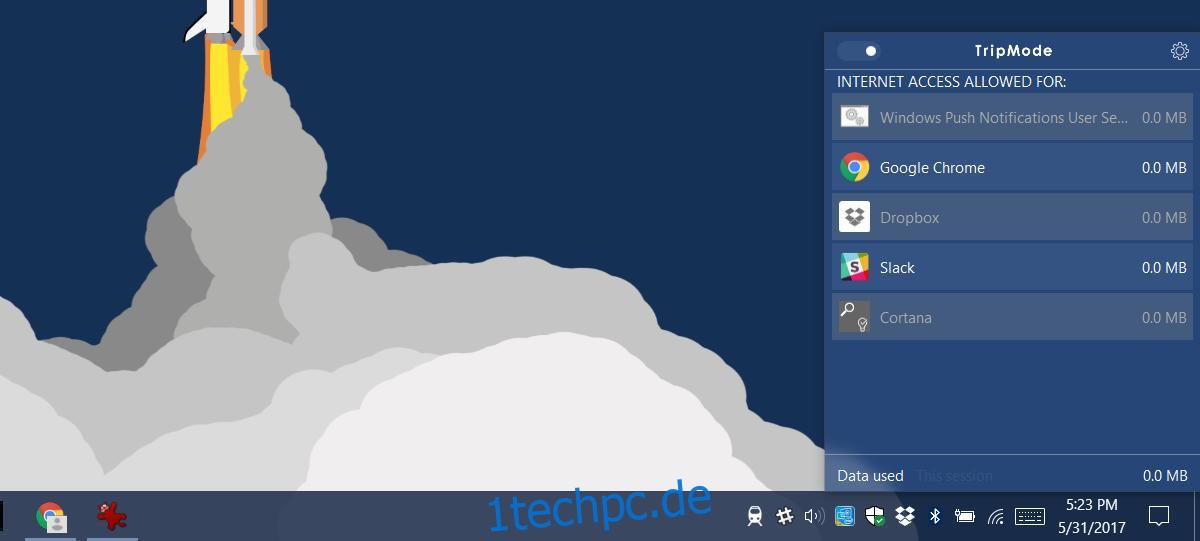
Internetzugang umschalten
Mit TripMode können Sie den Internetzugang mit nur einem Schalter ein- und ausschalten. Wenn Sie einige Windows-Dienste für bestimmte Zeiträume daran hindern möchten, das Internet zu nutzen, können Sie TripMode verwenden, um genau das zu tun. Dazu müssen Sie den Internetzugang nicht manuell deaktivieren oder die Registrierung ändern.
Es ist überraschend, wie oft ein Windows-Dienst auf das Internet zugreift. Der obige Screenshot zeigt, dass Cortana auf das Internet zugegriffen hat, ebenso wie der Windows-Push-Benachrichtigungsdienst. Dies geschah, als ich einen Screenshot machte. Ich habe Cortana nie für irgendetwas verwendet.
TripMode ist sowohl für Windows als auch für macOS verfügbar. Es bietet eine große Kontrolle darüber, welche Apps und Dienste Zugriff auf Ihre Internetverbindung haben. Wir sollten erwähnen, dass Sie vorsichtig sein müssen, welche Dienste Sie blockieren. Windows benötigt einige Dienste, um ordnungsgemäß zu funktionieren, auch wenn sie Zugriff auf eine Internetverbindung haben. Wenn etwas auf Ihrem System zu stören beginnt, sollten Sie die Liste der von Ihnen blockierten Apps überarbeiten.
In diesem Sinne scheint TripMode eine großartige App zu sein, die Sie auf Ihrem Laptop oder MacBook haben sollten, wenn Sie viel unterwegs arbeiten.

